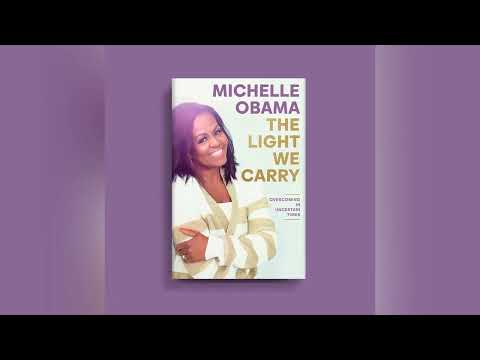„Google“savo produktuose palaiko skirtingas kalbas. Jei pagrindinė kalba nėra anglų, galite pakeisti kalbą, naudojamą naudojant bet kurį „Google“produktą, pvz., „Google“paiešką, „Gmail“ir „Google“žemėlapius. Jūsų numatytoji kalba yra nustatyta „Google“paskyroje, todėl jūsų pasirinkta kalba bus naudojama tol, kol prisijungsite su ja. Priklausomai nuo įrenginio, galite pakeisti arba pakeisti paieškos rezultatų kalbą.
Žingsniai
1 metodas iš 4: „Google“svetainės (darbalaukyje)

Žingsnis 1. Atlikite paiešką Google.com
Greičiausias būdas pakeisti kalbos nustatymus yra pirmiausia atlikti paiešką adresu Google.com.

Žingsnis 2. Paieškos rezultatų puslapyje spustelėkite krumpliaračio mygtuką
Jį galite rasti viršutiniame dešiniajame paieškos rezultatų puslapio kampe.

Žingsnis 3. Pasirinkite parinktį „Kalbos“
Bus atidarytas „Google“paieškos nuostatų puslapis.

Žingsnis 4. Pasirinkite kalbą, kurią norite naudoti, ir spustelėkite „Išsaugoti“
Jei nustatyta kalba, kurios nesuprantate, mygtukas „Išsaugoti“yra mėlynas. Tai pakeis visų „Google“svetainių, įskaitant „YouTube“ir „Gmail“, kalbą. Jei nesate prisijungę naudodami „Google“paskyrą, nustatymai liks tol, kol uždarysite naršyklės sesiją. Jei esate prisijungę naudodami „Google“paskyrą, kalbos pakeitimai bus išsaugoti ir įkelti kiekvieną kartą prisijungus.
Pagal numatytuosius nustatymus pakeitus „Google“kalbą, pasikeis ir paieškos rezultatų kalba. Spustelėkite nuorodą „Redaguoti“, kad pasirinktumėte visas kalbas, kuriomis norite matyti paieškos rezultatus. Galite pasirinkti daugiau nei vieną kalbą
2 metodas iš 4: „Google“svetainės (mobiliesiems)

Žingsnis 1. Mobiliojo įrenginio naršyklėje atidarykite „Google“paieškos svetainę
Apsilankykite Google.com savo naršyklėje mobiliesiems.

Žingsnis 2. „Google“puslapio apačioje palieskite „Nustatymai“
Pasirodžiusiame meniu pasirinkite „Paieškos nustatymai“.

Žingsnis 3. Slinkite žemyn ir raskite meniu „Kalba„ Google “produktuose“
Šis meniu valdo visų „Google“svetainių, įskaitant „Google“paiešką, „Gmail“ir „Google“diską, sąsajos kalbą.

Žingsnis 4. Norėdami pasirinkti naują kalbą, bakstelėkite meniu
Pamatysite naują meniu su galimų kalbų sąrašu.

Žingsnis 5. Pasirinkite kalbą, kurią norite naudoti
Jūsų nustatymai įsigalios ne iš karto.

Žingsnis 6. Bakstelėkite meniu „Pridėti kitą kalbą“
Taip galėsite pridėti papildomų kalbų, kuriomis bus rodomi jūsų paieškos rezultatai. Galite pridėti tiek kalbų, kiek norite.

Žingsnis 7. Norėdami išsaugoti pakeitimus, bakstelėkite „Išsaugoti“
Nauji kalbos nustatymai įsigalios visose „Google“svetainėse. Jei esate prisijungę naudodami „Google“paskyrą, šie pakeitimai tęsis tol, kol vėl juos pakeisite. Jei nesate prisijungę naudodami „Google“paskyrą, nustatymai liks tol, kol iš naujo paleisite naršyklę.
3 metodas iš 4: „Google“programa („Android“)

Žingsnis 1. Atidarykite „Google“programą
Jei „Android“įrenginyje naudojate „Google“paieškos programą arba „Google“paieškos juostą, galite pakeisti kalbą, kuria bus rodomi rezultatai. Tai galite padaryti atidarę „Google“programą, kurią rasite savo programų stalčiuje.

Žingsnis 2. Atidarykite meniu
„Google“programos meniu galite atidaryti perbraukdami į kairę arba kairėje programos viršuje esančios paieškos juostos pabaigoje paliesdami ☰.

Žingsnis 3. Pasirinkite „Nustatymai“, tada bakstelėkite „Ieškoti kalba“
Bus rodomas galimų kalbų sąrašas.

Žingsnis 4. Pasirinkite kalbą, kuria norite rodyti paieškos rezultatus
Tai paveiks tik jūsų paieškos rezultatus. „Google“programa vis tiek naudos bet kokią jūsų įrenginio kalbą.

5 veiksmas. Pakeiskite įrenginio kalbą, kad pakeistumėte „Google“programos sąsajos kalbą
Jei norite pakeisti „Google“programos (ir visų kitų programų) meniu ir sąsajos kalbą, turėsite pakeisti sistemos kalbą.
- Įrenginyje atidarykite programą „Nustatymai“. Tai galite rasti pagrindiniame ekrane arba programų stalčiuje.
- Pasirinkite „Kalba ir įvestis“, tada meniu viršuje palieskite parinktį „Kalba“.
- Pasirinkite kalbą, kurią norite naudoti sąsajoje. Tai bus taikoma visoms jūsų programoms ir sistemos nustatymams.
4 metodas iš 4: „Google“programa („iOS“)

Žingsnis 1. Atidarykite „iOS“įrenginio „Nustatymų“programą
Vienintelis būdas pakeisti „Google“programos kalbą „iPhone“, „iPad“ar „iPod touch“yra pakeisti viso įrenginio kalbą. Norėdami išspręsti problemą, kaip išlaikyti sistemos kalbą, žr. Paskutinį šio skyriaus veiksmą.

Žingsnis 2. Pasirinkite „Bendra“, tada „Kalba ir regionas“

Žingsnis 3. Bakstelėkite „iPhone/iPad/iPod Language“
Bus rodomas galimų kalbų sąrašas.

Žingsnis 4. Pasirinkite kalbą, kurią norite naudoti
Tai pakeis kiekvienos jūsų įrenginio programos kalbą ir yra vienintelis būdas pakeisti „Google“programos kalbą. Jei norite ieškoti kita kalba, žr. Kitą problemos sprendimo būdą.

5 veiksmas. Sukurkite nuorodą į „Google“svetainę, kurioje norite ieškoti
Jei norite ieškoti „Google“naudodami tam tikrą kalbą, bet norite, kad įrenginio kalba būtų nustatyta tokia, kokia yra, „iOS“įrenginio pagrindiniame ekrane galite sukurti nuorodą, kuri nukreips jus į „Google“paieškos puslapį kalba tavo pasirinkimas:
- Atidarykite „Safari“ir apsilankykite „Google“svetainėje norima kalba. „Google“yra prieinama daugelyje skirtingų šalių ir naudoja tai šaliai priskirtą domeną. Pavyzdžiui, vokiečių „Google“svetainė yra „Google.de“, japonų „Google“svetainė yra „Google.co.jp“, o prancūzų „Google“svetainė yra „Google.fr“.
- Bakstelėkite mygtuką Bendrinti. Tai atrodo kaip dėžutė, iš kurios išeina rodyklė. Tai rasite „iPhone“ir „iPod“ekrano apačioje arba „iPad“ekrano viršuje.
- Bakstelėkite „Pridėti prie pagrindinio ekrano“. Jums bus suteikta galimybė pakeisti pavadinimą. Pridėkite kalbą prie pavadinimo, kad galėtumėte greitai pamatyti, kokią „Google“versiją atidarysite naudodami nuorodą. Atlikę pakeitimus bakstelėkite „Pridėti“.
- Naudokite naują nuorodą, kai norite ieškoti kita kalba. Bakstelėkite naują nuorodą pagrindiniame ekrane, kad akimirksniu atidarytumėte „Google“svetainę ta kalba. Visi paieškos rezultatai, pagaminti naudojant tą žymę, bus jūsų pasirinkta kalba.